Q&Aナンバー【1406-4583】更新日:2013年7月20日
このページをブックマークする(ログイン中のみ利用可)
[指紋認証] Windows の起動時に、OmniPass のログオン認証が表示されなくなりました。(2004年夏モデル〜2006年秋冬モデル)
| 対象機種 | 2006年秋冬モデルBIBLO、他・・・ |
|---|---|
| 対象OS |
|
 質問
質問
Windows の起動時に、OmniPass のログオン認証が表示されなくなったので、対処方法を教えてください。
 回答
回答
Windows の起動時に、OmniPass(指紋認証ソフトウェア)のログオン認証が表示されないときは、ユーザーアカウントのパスワードが設定されていない、または、OmniPass が正常に動作していない可能性があります。

(ログオン認証が表示されている状態)
OmniPass が正常に動作していないときの対処方法は、次のとおりです。
リカバリを実行した直後や、Windows のユーザーアカウントが1つしかない状態で、パスワードを削除したときは、Windows の起動時に、ようこそ画面と、OmniPass のログオン認証が表示されなくなります。
Windows の起動時に、ようこそ画面と、ログオン認証を表示するには、ユーザーアカウントにパスワードを設定する必要があります。
ユーザーアカウントにパスワードを設定する方法は、次のQ&Aをご覧ください。
 [Windows XP] ユーザーアカウントにパスワードを設定する方法を教えてください。(新しいウィンドウで表示)
[Windows XP] ユーザーアカウントにパスワードを設定する方法を教えてください。(新しいウィンドウで表示)

「OmniPassが入力されたユーザー名とパスワードを確認できません。」と表示されたときは、「キャンセル」ボタンをクリックしてください。
このメッセージは、ユーザーアカウントのパスワードを削除したときに表示されます。
ユーザーアカウントのパスワードを設定すると、メッセージは表示されなくなります。
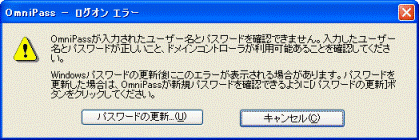
パスワードを設定しても、OmniPass のログオン認証が表示されないときは、OmniPass が正常に動作していない可能性があります。
OmniPass の指紋センサーユーティリティ(Softex OmniPass)と、指紋センサードライバ(AuthenTec Fingerprint Sensor Driver)を再インストールし、OmniPass のログオン認証が表示されるかどうかを確認します。
OmniPass と指紋センサードライバの再インストール方法については、次のQ&Aをご覧ください。
 [指紋認証] 指紋センサードライバと指紋センサーユーティリティを再インストールする方法を教えてください。(新しいウィンドウで表示)
[指紋認証] 指紋センサードライバと指紋センサーユーティリティを再インストールする方法を教えてください。(新しいウィンドウで表示)
3番目の確認項目アップデートモジュールをインストールする
2004年夏モデル〜2004年冬モデルの一部の機種をお使いのときは、リカバリをした直後などに、指紋認証の画面が表示されないことがあります。
このときは、OmniPassのアップデートモジュールをインストールします。

(ログオン認証が表示されている状態)
OmniPass が正常に動作していないときの対処方法は、次のとおりです。
次の項目を順番に確認してください。
1番目の確認項目ユーザーアカウントにパスワードを設定する
リカバリを実行した直後や、Windows のユーザーアカウントが1つしかない状態で、パスワードを削除したときは、Windows の起動時に、ようこそ画面と、OmniPass のログオン認証が表示されなくなります。
Windows の起動時に、ようこそ画面と、ログオン認証を表示するには、ユーザーアカウントにパスワードを設定する必要があります。
ユーザーアカウントにパスワードを設定する方法は、次のQ&Aをご覧ください。
 [Windows XP] ユーザーアカウントにパスワードを設定する方法を教えてください。(新しいウィンドウで表示)
[Windows XP] ユーザーアカウントにパスワードを設定する方法を教えてください。(新しいウィンドウで表示)
「OmniPassが入力されたユーザー名とパスワードを確認できません。」と表示されたときは、「キャンセル」ボタンをクリックしてください。
このメッセージは、ユーザーアカウントのパスワードを削除したときに表示されます。
ユーザーアカウントのパスワードを設定すると、メッセージは表示されなくなります。
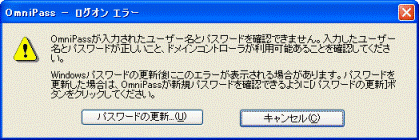
2番目の確認項目OmniPass を再インストールする
パスワードを設定しても、OmniPass のログオン認証が表示されないときは、OmniPass が正常に動作していない可能性があります。
OmniPass の指紋センサーユーティリティ(Softex OmniPass)と、指紋センサードライバ(AuthenTec Fingerprint Sensor Driver)を再インストールし、OmniPass のログオン認証が表示されるかどうかを確認します。
OmniPass と指紋センサードライバの再インストール方法については、次のQ&Aをご覧ください。
 [指紋認証] 指紋センサードライバと指紋センサーユーティリティを再インストールする方法を教えてください。(新しいウィンドウで表示)
[指紋認証] 指紋センサードライバと指紋センサーユーティリティを再インストールする方法を教えてください。(新しいウィンドウで表示)3番目の確認項目アップデートモジュールをインストールする
(2004年夏モデル〜2004年冬モデルの一部の機種に限る)
2004年夏モデル〜2004年冬モデルの一部の機種をお使いのときは、リカバリをした直後などに、指紋認証の画面が表示されないことがあります。
このときは、OmniPassのアップデートモジュールをインストールします。
- 2004年冬モデル FMV-BIBLO MG70 / MG75シリーズ、FMV-BIBLO LOOX Tシリーズをお使いの場合
インストール方法は、次のQ&Aをご覧ください。 [2004年冬モデル] ログオンするときに指紋認証の画面が表示されないことがあります。(新しいウィンドウで表示)
[2004年冬モデル] ログオンするときに指紋認証の画面が表示されないことがあります。(新しいウィンドウで表示) - 2004年夏モデル FMV-BIBLO LOOX Tシリーズをお使いの場合
インストール方法は、次のQ&Aをご覧ください。 [2004年夏モデル] ログオンするときに指紋認証の画面が表示されないことがあります。(新しいウィンドウで表示)
[2004年夏モデル] ログオンするときに指紋認証の画面が表示されないことがあります。(新しいウィンドウで表示)



